不久前在群里听说了 VSCode 远程调试很厉害,但一直没试过,其实我认为,对于服务端程序,靠单步调试分析问题应该不是首选,主要还是得通过日志分析。不过如果是为了熟悉代码流程,那还是很有帮助的。之前我是通过静态看代码,再结合少量加日志,理清了音视频数据的完整转发、合成流程,但这次当我试图梳理 RTCP 流程时,代码看起来始终不得要领,于是想着干脆单步起来吧。直接上 gdb 命令行调试,肯定也可以,但现在都有了挖掘机,何必坚持用铲子呢 :)
我首先想尝试的是 SSH 远程调试,因为之前在群里看到的也是说的这种方式,不过实际上我的测试版本 OWT Server 是运行在 macOS 上的 docker 里的,而在 macOS 上基本不能通过 ssh 连接到 docker 实例。我再一搜「macos vscode remote debug c++ in docker」,发现 VSCode 对 docker 有直接的支持,这就很棒了。
摸索了几个小时之后,终于成功调试起来了我已有 docker 镜像里的 OWT Server,在这里分享给大家:
-
启动 docker 镜像时,增加
--cap-add=SYS_PTRACE --security-opt seccomp=unconfined选项,比如:# 原来的启动命令 docker run --rm -v ~/src:/root/src \ -p 4000:4000 -p 8080:8080 -p 3000:3000 \ -p 3001:3001 -p 3002:3002 -p 3003:3003 \ -p 3004:3004 --expose=20000-20050/udp -it \ piasy/rtc-dev:v1.2 /bin/bash # 增加后的启动命令 docker run --cap-add=SYS_PTRACE \ --security-opt seccomp=unconfined \ --rm -v ~/src:/root/src \ -p 4000:4000 -p 8080:8080 -p 3000:3000 \ -p 3001:3001 -p 3002:3002 -p 3003:3003 \ -p 3004:3004 --expose=20000-20050/udp -it \ piasy/rtc-dev:v1.2 /bin/bash不加的话,attach 时会报错
ptrace: Operation not permitted; -
按照忘篱大神的教程,编译 debug 版 OWT Server,并修改相关超时配置:
# 编译OWT时使用特殊的参数,完整编译步骤可以参考 # https://blog.piasy.com/2019/04/14/OWT-Server-Quick-Start/index.html ./scripts/build.js -t mcu --check --debug # vi dist/webrtc_agent/agent.toml +3 [agent] maxProcesses = 1 #default: 13 prerunProcesses = 1 #default: 2 # vi dist/webrtc_agent/nodeManager.js +125 child.check_alive_interval = setInterval(function() { }, 3000000); # vi dist/webrtc_agent/amqp_client.js +10 var TIMEOUT = 2000000; - 使用
init-all.sh和start-all.sh脚本,把 OWT Server 跑起来; - 在 macOS 上打开 VSCode,安装
Remote - Containers扩展; -
安装完
Remote - Containers扩展后,VSCode 左下角会有「Remote Host」的图标: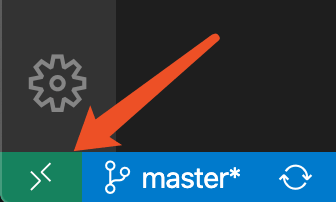
点击之后选择「Remote-Containers: Attach to Running Container…」,然后选择在跑着 OWT Server 的实例,之后 VSCode 会打开新的窗口,在新的窗口里,通过下面的路径来打开实例里的 OWT Server 项目:
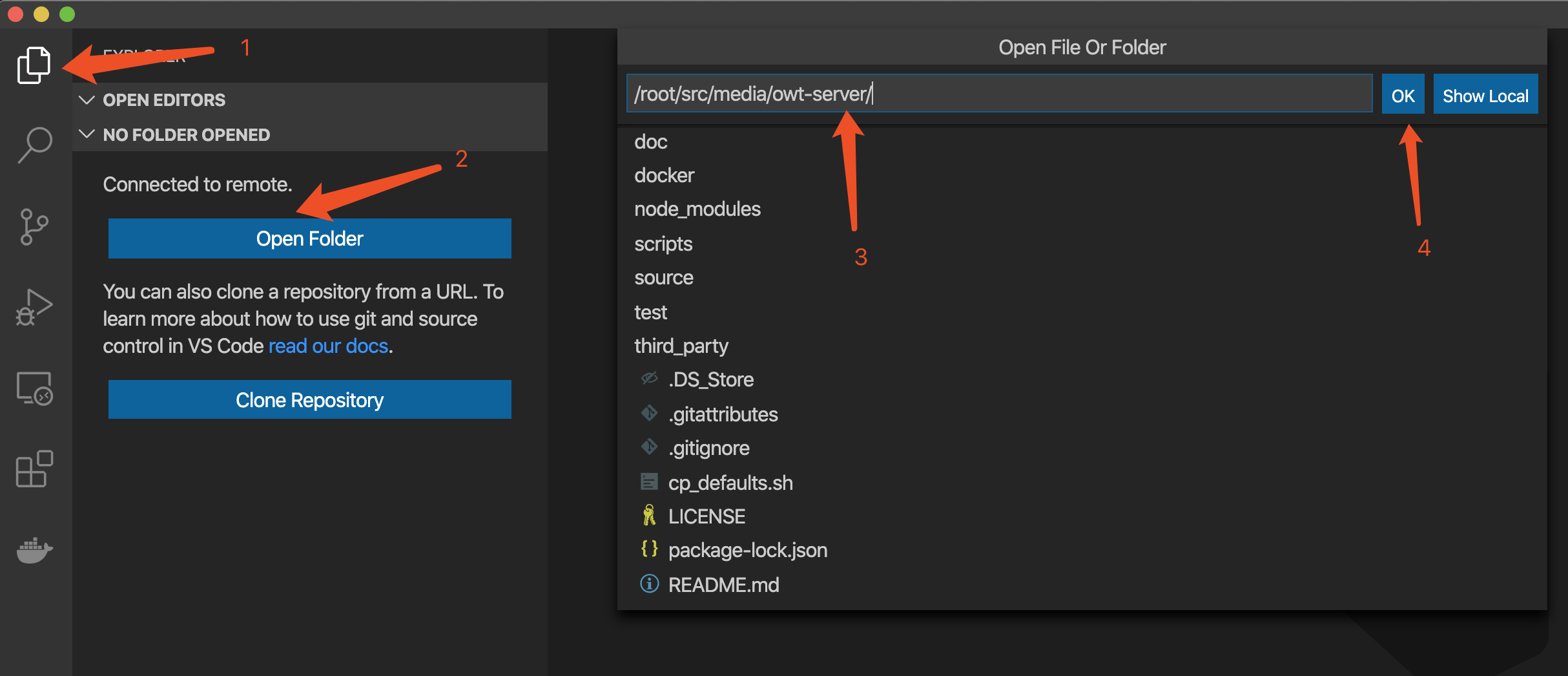
注意,点击左下角的「Remote Host」图标触发的「Remote-Containers: Open Folder/Workspace/Repository in Container」都不好使;
-
然后我们需要在 docker 里安装 C++ 扩展,步骤如下:
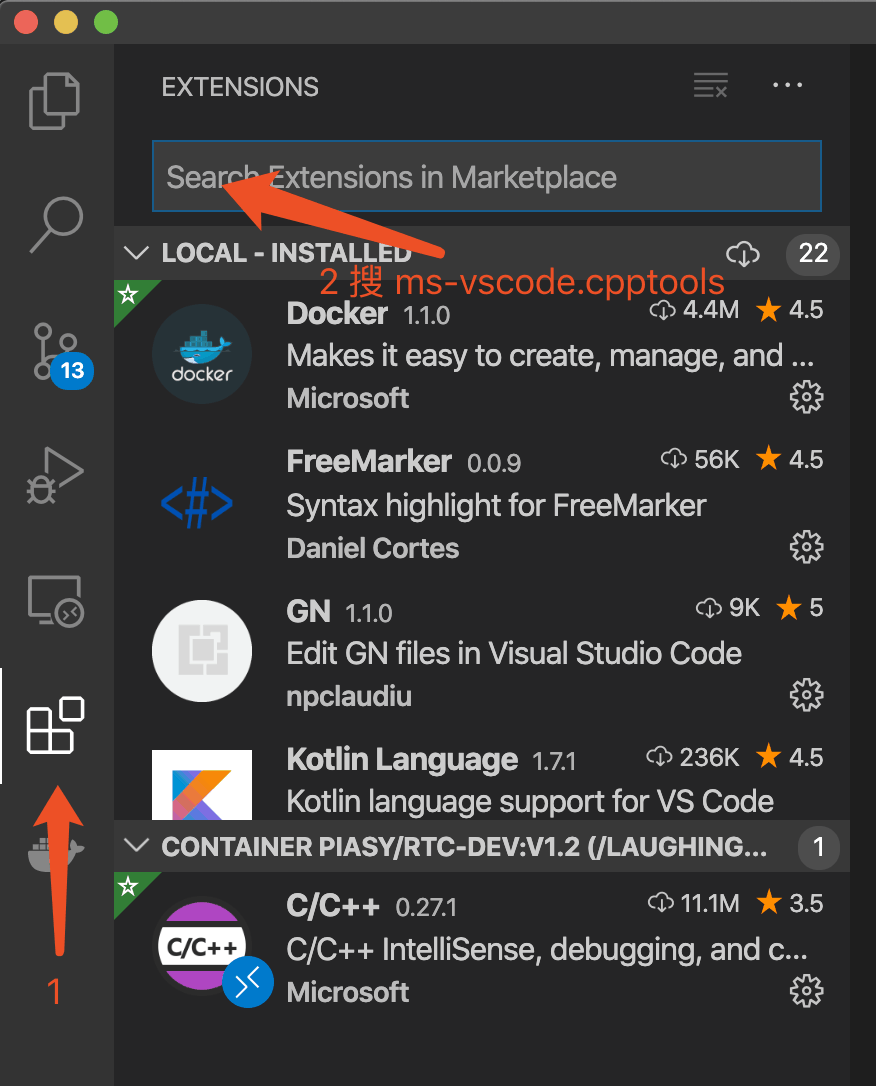
搜出来之后,点击安装即可,应该会提示 reload window,因为我截图时已经安装过了,所以图片右下方可以看到已经安装了的这个扩展;注意打开项目、安装扩展,只需要手动操作一次,VSCode 会记住我们对同一个 docker 镜像(只要是同一镜像,不同次运行实例名字不同没关系)的操作,下次 attach 时,会自动打开项目、安装扩展;
-
现在我们打开的是在 docker 实例里的 OWT Server 项目,所有的操作(修改文件,安装扩展)都是在修改 docker 实例的状态;我们需要在项目根目录,创建
.vscode/launch.json文件,内容如下:{ "version": "0.2.0", "configurations": [ { "name": "Launch Main", "type": "cppdbg", "request": "attach", "program": "/usr/local/lib/nodejs/node-v8.15.1-linux-x64/bin/node", "processId": "4810", "MIMode": "gdb", "setupCommands": [ { "description": "Enable pretty-printing for gdb", "text": "-enable-pretty-printing", "ignoreFailures": true } ] } ] }其中
program为实际 node 程序的绝对路径,processId为 webrtc-agent 工作进程的 pid,可通过如下命令获取:ps aux|grep webrtc|grep workingNode|awk '{print $2}',记得每次重新启动 OWT Server 都要更新processId字段的值; -
好了,现在万事俱备,只欠 F5 了,那我们就按下 F5 键,即可开始单步调试啦!当然,别忘了在编辑器里添加断点 :)
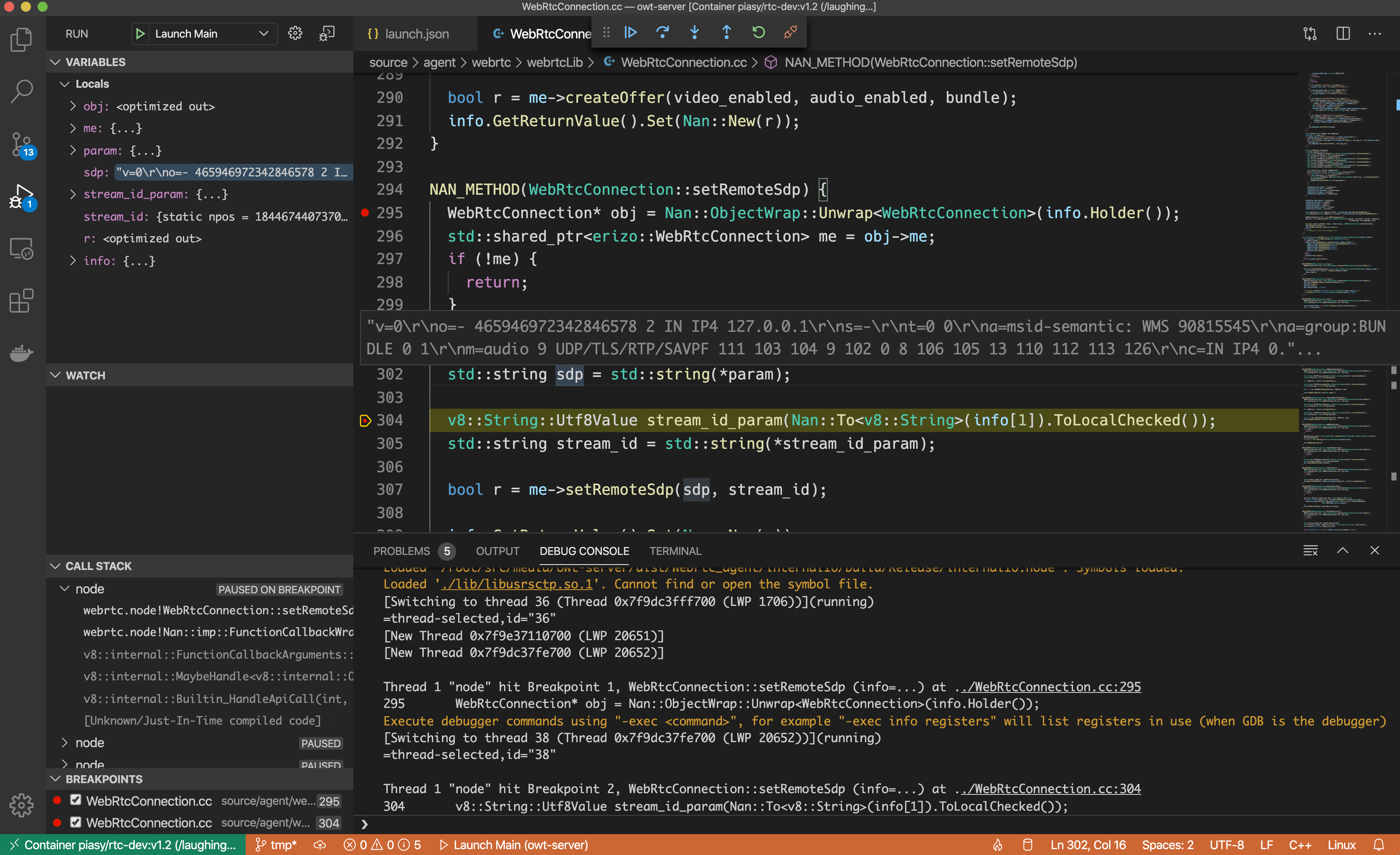
我还没有深度进行调试,不过目前已经发现离开房间时,webrtc-agent 工作进程会挂掉,后面若有更多发现,我会在这里继续补充。
Happy debugging :)
欢迎大家加入 Hack WebRTC 星球,和我一起钻研 WebRTC。